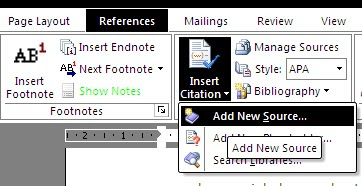Tutorial ini akan menjelaskan tentang cara membuat daftar pustaka di ms. word secara otomatis. Daftar pustaka merupakan sesuatu yang diwajibkan dalam pembuatan makalah, atau skripsi. Dengan daftar pustaka, penelaah atau pembaca karya tulis anda akan tahu sumber referensi yang anda gunakan atau kutip dalam karya tulis anda. Penggunaan daftar pustaka dalam suatu karya tulis juga dimaksudkan untuk menghargai pencipta atau pembuat tulisan yang anda kutip, juga agar tidak melanggar hak cipta.
Ada berbagai aturan penulisan dalam daftar pustaka.
Aturan daftar pustaka yang biasanya digunakan untuk skripsi atau karya tulis disusun dengan urutan sebagai berikut :
Untuk lebih jelasnya nanti lihat contoh daftar pustaka setelah penjelasan aturan cetak miring. Tiap jeda atau perpindahan susunan ditandai dengan tanda titik.
Untuk aturan huruf yang ditulis miring pada daftar pustaka adalah sebagai berikut :
Mau lihat lebih jelasnya berikut saya berikan contoh daftar pustaka:
Dengan aturan yang berbeda-beda tersebut tentunya akan merepotkan jika anda harus mengetik tiap sumber satu-persatu. Ada kemungkinannya anda akan mengalami kesalahan dalam pengetikkan, serta mungkin akan membutuhkan ketelitian yang ekstra. Tetapi jangan khawatir, disini saya akan menjelaskan pembuatan daftar pustaka secara otomatis di ms. word yang tentunya akan meringankan pekerjaan anda dalam membuat daftar pustaka tersebut. Saya membuat tutorial ini menggunakan microsoft office word 2007, namun secara keseluruhan tutorial ini dapat digunakan juga untuk versi word 2010, 2013, 2015, 2016.
Caranya letakkan kursor pada tempat yang ingin anda taruh sember referensi.
lalu klik tab References > Insert Citations > Add New Source
Pilih sumber referensi berasal dari apa (buku, jurnal, atau lainnya), lalu isilah keterangan dari sumber referensi tersebut. dari penulis, tahun, judul, kota dll.
Jika sudah klik OK
Lalu akan muncul nama beserta tahun terbit pada tempat yang tadi ditaruh kursor
Caranya taruh kursor anda pada halaman yang ingin dimunculkan daftar pustakanya.
Lalu klik tab References > Bibliography > Insert Bibliography
Dan wusssss secara ajaib hehe, otomatis daftar pustaka anda muncul pada halaman yang anda inginkan.
Gimana? Gampang kan caranya?
Sekian tutorial membuat daftar pustaka secara otomatis di ms. word
Semoga bermanfaat.
Iezel
Ada berbagai aturan penulisan dalam daftar pustaka.
Aturan daftar pustaka yang biasanya digunakan untuk skripsi atau karya tulis disusun dengan urutan sebagai berikut :
- Nama penulis. Jika nama terdiri lebih dari satu kata, nama belakang orang tersebut ditulis lengkap dan ditaruh di depan, nama depan dan tengah (jika ada) dituliskan hanya inisialnya saja dipisahkan dengan tanda koma. Jika ada lebih dari satu penulis beri jeda antar penulis dengan tanda koma.
- Tahun penerbitan tulisan, dituliskan menggunakan tanda kurung
- Judul tulisan (bisa buku, jurnal ataupun artikel).
- Tempat / Kota tulisan tersebut diterbitkan, lalu tanda titik dua dan dilanjutkan dengan nama penerbitnya.
Untuk lebih jelasnya nanti lihat contoh daftar pustaka setelah penjelasan aturan cetak miring. Tiap jeda atau perpindahan susunan ditandai dengan tanda titik.
Untuk aturan huruf yang ditulis miring pada daftar pustaka adalah sebagai berikut :
- Jika tulisan tersebut berupa buku, huruf yang ditulis miring adalah judul buku tersebut.
- Jika tulisan tersebut berupa jurnal, huruf yang ditulis miring adalah nama jurnal tersebut (bukan judul karya tulis)
- Jika tulisan berupa skripsi, ditulis skripsi (dengan huruf cetak miring) setelah susunan judul tulisan.
- Jika tulisan berupa artikel di suatu website, ditulis online (dengan huruf cetak miring) setelah susunan judul tulisan.
- Untuk semua nama latin dicetak dengan huruf miring
Mau lihat lebih jelasnya berikut saya berikan contoh daftar pustaka:
Dengan aturan yang berbeda-beda tersebut tentunya akan merepotkan jika anda harus mengetik tiap sumber satu-persatu. Ada kemungkinannya anda akan mengalami kesalahan dalam pengetikkan, serta mungkin akan membutuhkan ketelitian yang ekstra. Tetapi jangan khawatir, disini saya akan menjelaskan pembuatan daftar pustaka secara otomatis di ms. word yang tentunya akan meringankan pekerjaan anda dalam membuat daftar pustaka tersebut. Saya membuat tutorial ini menggunakan microsoft office word 2007, namun secara keseluruhan tutorial ini dapat digunakan juga untuk versi word 2010, 2013, 2015, 2016.
Tutorial membuat daftar pustaka secara otomatis di ms. word
(jika gambar kurang jelas silakan klik untuk memperbesar)#Pertama
Memasukkan sumber referensi pada suatu paragraf yang anda kutip atau ambil referensinya.Caranya letakkan kursor pada tempat yang ingin anda taruh sember referensi.
lalu klik tab References > Insert Citations > Add New Source
Pilih sumber referensi berasal dari apa (buku, jurnal, atau lainnya), lalu isilah keterangan dari sumber referensi tersebut. dari penulis, tahun, judul, kota dll.
Jika sudah klik OK
Lalu akan muncul nama beserta tahun terbit pada tempat yang tadi ditaruh kursor
#Kedua
Tuliskan semua sumber referensi pada karya tulis anda.#Finishing
Jika semua sumber referensi telah anda masukkan ke dokumen anda, sekarang saatnya penyelesaian yaitu membuat Daftar Pustaka secara otomatis.Caranya taruh kursor anda pada halaman yang ingin dimunculkan daftar pustakanya.
Lalu klik tab References > Bibliography > Insert Bibliography
Dan wusssss secara ajaib hehe, otomatis daftar pustaka anda muncul pada halaman yang anda inginkan.
Gimana? Gampang kan caranya?
Sekian tutorial membuat daftar pustaka secara otomatis di ms. word
Semoga bermanfaat.
Iezel